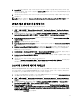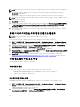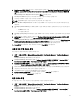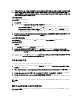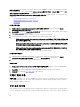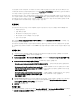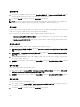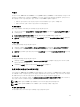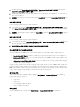Owners Manual
3. Task Sequences(작업 시퀀스)를 마우스 오른쪽 단추로 클릭한 후 Bare Metal Server Deployment(베어 메탈 서
버 배포) → Create Dell PowerEdge Server Deployment Template(Dell PowerEdge Server Deployment 템플릿 생
성)을 클릭합니다.
Dell PowerEdge Server Deployment Task Sequence Wizard 가 나타납니다.
4. Task Sequence Name(작업 시퀀스 이름) 필드에 작업 시퀀스의 이름을 입력합니다.
5. 드롭다운 목록에서 사용할 부팅 이미지를 선택합니다.
노트: 생성한 Dell 사용자 지정 부팅 이미지를 사용하는 것이 좋습니다.
6. Server Hardware Configuration(서버 하드웨어 구성) 아래에서 이 작업 시퀀스에 구성할 하드웨어 항목을 선
택합니다.
7. Operating System Installation(운영 체제 설치)에서 운영 체제 설치 유형을 선택합니다. 옵션은 다음과 같습니
다.
– OS WIM 이미지 사용
– 스크립팅된 OS 설치
8. Operating system package to use(사용할 운영 체제 패키지) 드롭다운 메뉴에서 운영 체제 패키지를 선택합니
다.
9. unattend.xml 을 사용하는 패키지가 있는 경우 Package with unattend.xml info(unattend.xml 을 사용하는 패키
지 정보) 메뉴에서 선택합니다. 또는 <do not select now>(<지금 선택 안 함)>)를 선택합니다.
10. 서버에 Configuration Manager 용 Dell Lifecycle Controller Integration 이 설치되어 있는 경우 Apply Drivers from
Dell Lifecycle Controller(Dell Lifecycle Controller 에서 드라이버 적용) 확인란을 선택합니다. 자세한 내용은
Configuration Manager 용 Dell Lifecycle Controller Integration 사용 설명서
를 참조하십시오.
11. Create(생성)를 클릭합니다. 확인 메시지가 표시되면 Close(닫기)를 클릭합니다
사용자 지정 작업 시퀀스 생성
작업 시퀀스를 생성하려면 다음 단계를 따르십시오.
1. 시작 → 모든 프로그램 → Microsoft System Center 2012 → Configuration Manager → Configuration Manager
Console 을 클릭하여 Configuration Manager 를 시작합니다.
Configuration Manager Console 화면이 표시됩니다.
2. Configuration Manager Console 왼쪽 창에서 Software Library(소프트웨어 라이브러리) → Overview(개요) →
Operating Systems(운영 체제) → Task Sequences(작업 시퀀스)를 선택합니다.
3. Task Sequences(작업 시퀀스)를 마우스 오른쪽 단추로 클릭한 후 Create Task Sequence(작업 시퀀스 생성)를
클릭합니다. Create Task Sequence Wizard(작업 시퀀스 생성 마법사)가 나타납니다.
4. Create a new custom task sequence(새 사용자 지정 작업 시퀀스 생성)를 선택하고 Next(다음)를 클릭합니다.
5. 작업 시퀀스에 대한 이름, 버전 번호 및 설명을 입력합니다.
6. 생성한 Dell 부팅 이미지를 찾아보고 Next(다음)를 클릭합니다.
7. Confirm the Settings(설정 확인)가 표시되면 설정을 검토하고 Next(다음)를 클릭합니다.
8. 확인 메시지가 표시되면 Close(닫기)를 클릭합니다
작업 시퀀스 편집
새 작업 시퀀스 또는 기존 작업 시퀀스를 편집하려면 다음을 단계를 따르십시오.
1. 시작 → 모든 프로그램 → Microsoft System Center 2012 → Configuration Manager → Configuration Manager
Console 을 클릭하여 Configuration Manager 를 시작합니다.
Configuration Manager Console 화면이 표시됩니다.
2. Configuration Manager Console 왼쪽 창에서 Software Library(소프트웨어 라이브러리) → Overview(개요) →
Operating Systems(운영 체제) → Task Sequences(작업 시퀀스)를 선택합니다.
13